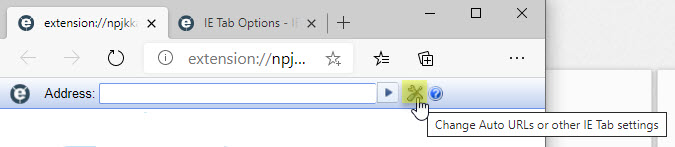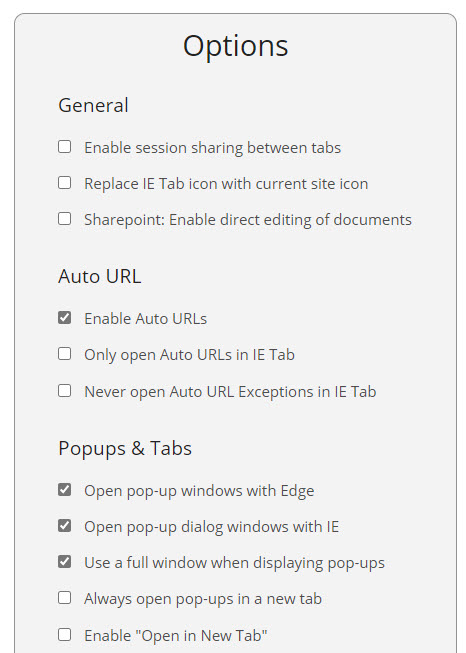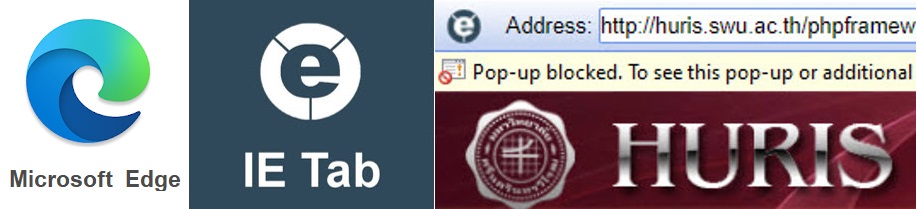จากบทความเรื่อง “การติดตั้ง IE Tab เพื่อใช้งาน Internet Explorer (IE) บน Microsoft Edge” นั้น
พบปัญหาการใช้งานระบบ HURIS ผ่าน IE Tab เมื่อ Login เข้าสู่ระบบ กรอก username password แล้ว หน้าเว็บไม่ตอบสนอง เนื่องจาก การใช้งานระบบ HURIS เมื่อ Login เข้าสู่ระบบ เรียบร้อยแล้ว ระบบจะเริ่มเปิดหน้าต่างใหม่ขึ้นมา หรือ Pop-up Windows ซึ่งผู้ใช้งานต้องอนุญาตให้เปิด Pop-up ได้ โดยกำหนดเฉพาะ URL หรือโดเมนที่ทำการเข้าสู่ระบบ ผู้ใช้งานสามารถตั้งค่า Pop-up เมื่อใช้ระบบ HURIS ผ่าน IE Tab บน Microsoft Edge ได้ดังนี้
1. เมื่อ Login กรอก username password เข้าสู่ระบบ HURIS บน Microsoft Edge โดยใช้ IE Tab แล้ว จะปรากฏข้อความ


2. ให้ Click ตามภาพ แล้วเลือก Setting > More settings
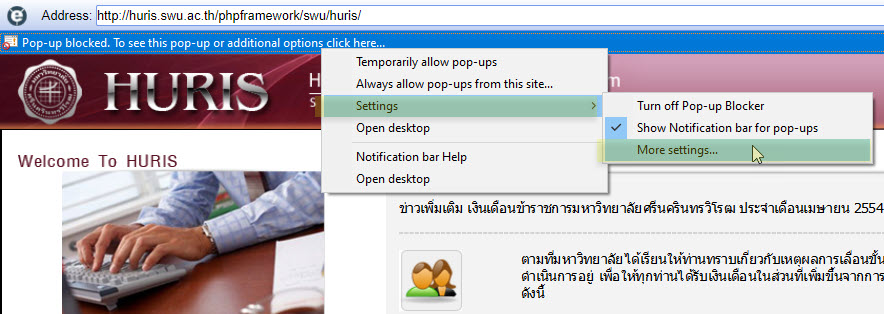
3. เมื่อปรากฏหน้าต่างการตั้งค่า Pop-up ให้ ใส่ *.swu.ac.th ในช่อง Address of website to allow แล้ว Click ปุ่ม Add
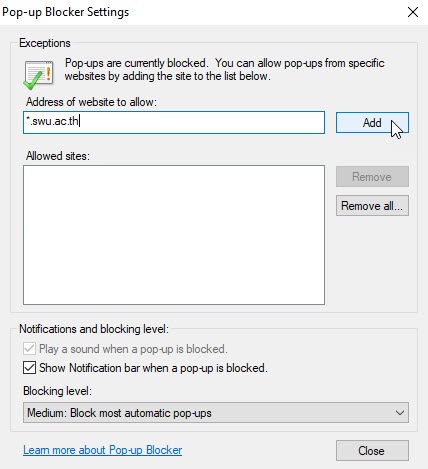
4. จะปรากฏชื่อ sites ที่เราอนุญาตให้มีการใช้ Pop-up ในช่อง Allowed sites ตามภาพ แล้วสามารถ Click ปุ่ม Close เพื่อปิดหน้าต่างการตั้งค่า Pop-up
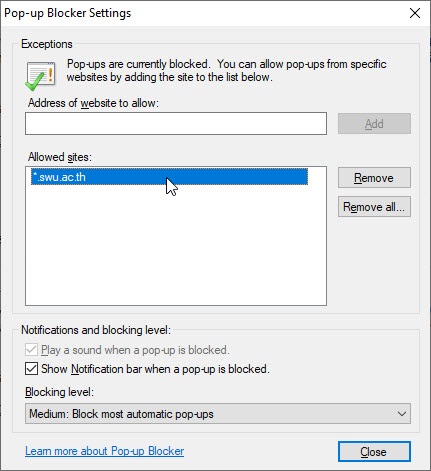
5. ทำการ Login เข้าสู่ระบบ HURIS ผ่าน IE Tab
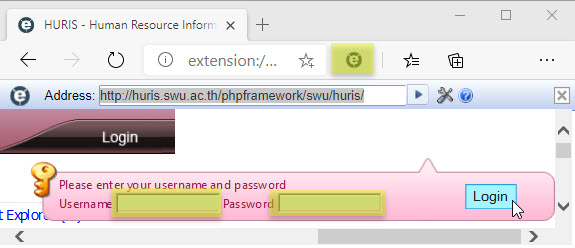
6. เพียงเท่านี้ก็จะสามารถใช้งานระบบ HURIS ผ่าน IE Tab ได้แล้วค่ะ
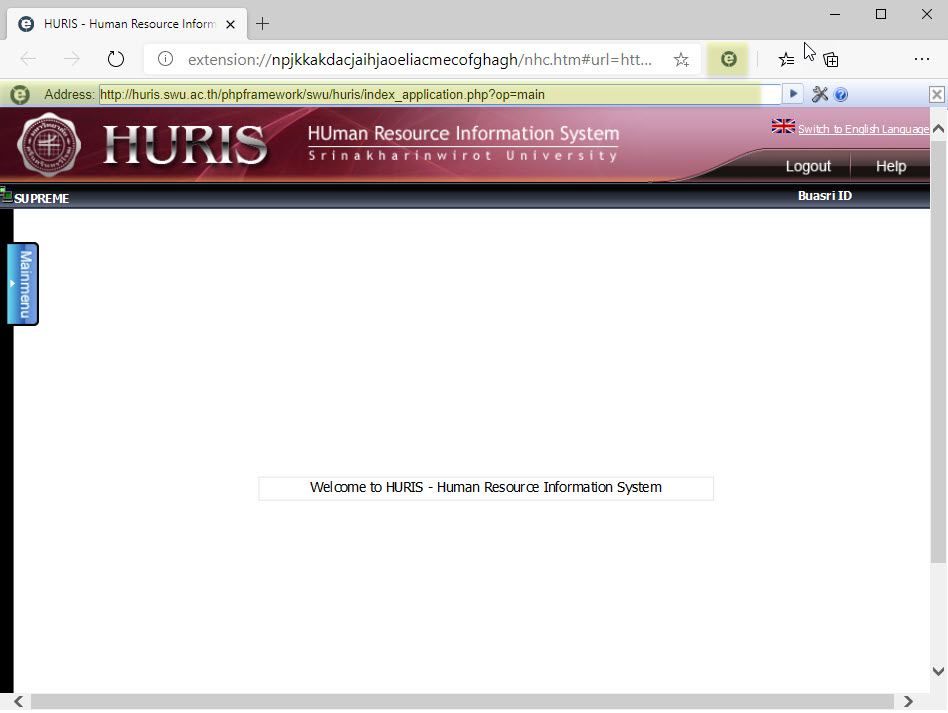
*หมายเหตุ* หาก Login เข้าสู่ระบบแล้วไม่ปรากฏข้อความ Pop-up blocked . To see this pop-up or additional options click here ตามภาพ

ให้ทำการปิดหน้าต่างที่ใช้งาน บน Microsoft Edge ทั้งหมด แล้ว Login เข้าสู่ระบบ HURIS บน Microsoft Edge โดยไม่ใช้ IE Tab ก่อน เพื่อให้จำค่าว่าเมื่อ Login ผ่านเว็บนี้ต้องมีการเรียกใช้ Pop-up เมื่อ Login บน Microsoft Edge โดยไม่ใช้ IE Tab เรียบร้อยแล้ว ให้ทำการ Logout แล้วปิดหน้าต่างทั้งหมด ของ Microsoft Edge แล้วจากนั้นก็จะทำตามขั้นตอนด้านบนได้ (การใช้งานระบบ HURIS บน Microsoft Edge โดยใช้ IE Tab นั้น ไม่รองรับการใช้งาน บนระบบปฏิบัติการ Mac OS)
รูป แสดงการ Login เข้าสู่ระบบ HURIS บน Microsoft Edge โดยใช้ IE Tab

รูป แสดงการ Login เข้าสู่ระบบ HURIS บน Microsoft Edge โดยไม่ใช้ IE Tab
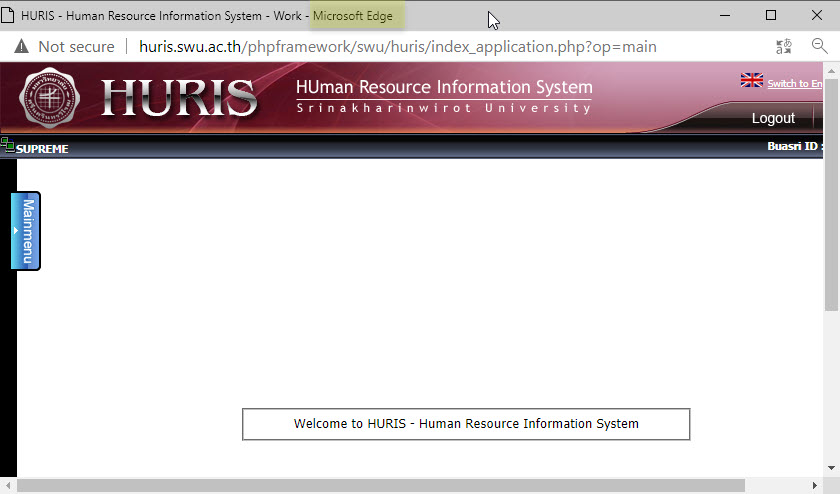
หรือทำการตั้งค่า Options ของ IE Tab ดังนี้